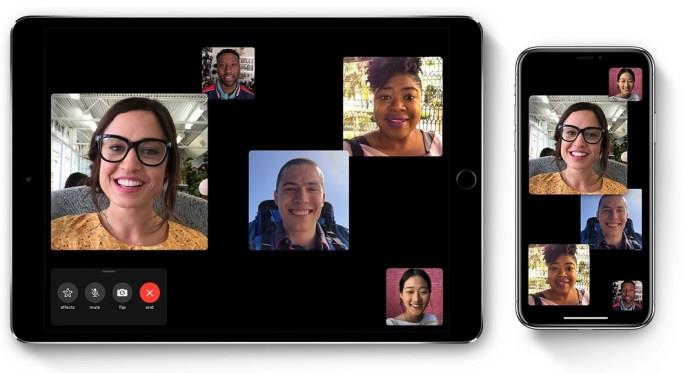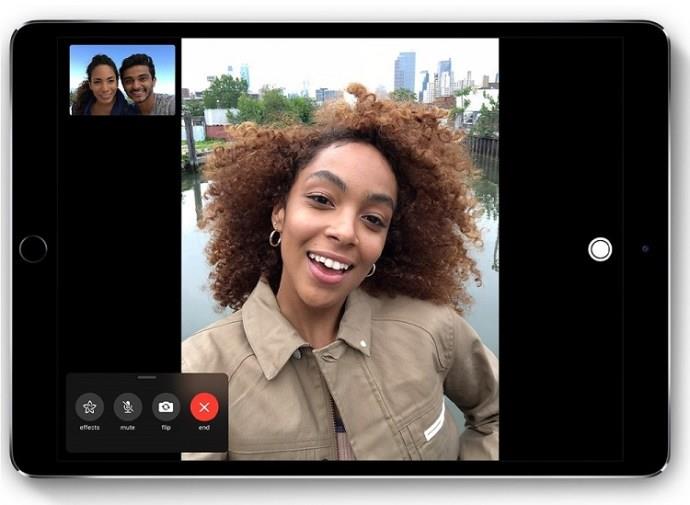A comunicação online mudou a forma como falamos e vemos os outros nos últimos dez anos. O FaceTime é um recurso específico da Apple que permite aos usuários fazer chamadas de vídeo entre seus computadores iPhone, iPad ou Mac.

Um aplicativo simples de usar, os fãs da Apple aproveitam os recursos do FaceTime há uma década. À medida que a tecnologia e o uso indevido da tecnologia crescem, os desenvolvedores de aplicativos estão se tornando mais conscientes da sua privacidade e das formas de protegê-la. Saber se alguém está ou não gravando ou tirando fotos de sua conversa é um passo fundamental para evitar violações de privacidade pessoal.
Como você provavelmente já viu no Snapchat e em outros aplicativos, a tecnologia nos deu a capacidade de ver se alguém fez ou não uma captura de tela do nosso vídeo ou chamada de vídeo. Você pode estar se perguntando se o FaceTime tem essa opção.
Vamos falar sobre os alertas de captura de tela do FaceTime e outros detalhes da captura de tela do FaceTime.
Você pode descobrir se alguém capturou seu FaceTime?
O FaceTime alertará a pessoa se você fizer uma captura de tela enquanto o feed de vídeo estiver sendo reproduzido.

Esse pop-up não apenas aparece assim que a foto é tirada, mas também indica a pessoa que a tirou. Isso é útil para reuniões em grupo do FaceTime. Não há como negar quem tirou a captura de tela assim que esse alerta aparecer.
A desvantagem dessa notificação é que ela dura apenas alguns segundos. Os usuários que estão preocupados podem não vê-lo. Depois que o pop-up desaparece, não há como acessá-lo, isso significa que, se você não o vir quando aparecer pela primeira vez, não saberá nem terá provas de que uma captura de tela foi levado.
Alguém pode ignorar o alerta?
Embora uma notificação seja preenchida quando alguém tira uma captura de tela, nada aparece se a pessoa optar por gravar a tela. Adicionando a opção de gravação de tela ao Centro de Controle por meio de configurações, qualquer pessoa em uma chamada pode capturar conteúdo de vídeo e áudio sem que você saiba.
Gravar uma ligação do FaceTime certamente é uma opção para quem usa o aplicativo.
Notificações de captura de tela e segurança
A maioria dos aplicativos de hoje representa um grande risco de segurança, pois nossas informações pessoais são muito fáceis de acessar e usar indevidamente. Como Instagram, Facebook, Snapchat e aplicativos semelhantes, o FaceTime pode ser perigoso. A pessoa com quem você está falando pode fazer capturas de tela ao vivo e usá-las contra você, de uma forma ou de outra.
É por isso que você deve sempre ter cuidado com o que faz ao usar qualquer dispositivo inteligente ou aplicativo de mídia social, seja FaceTime ou Facebook.
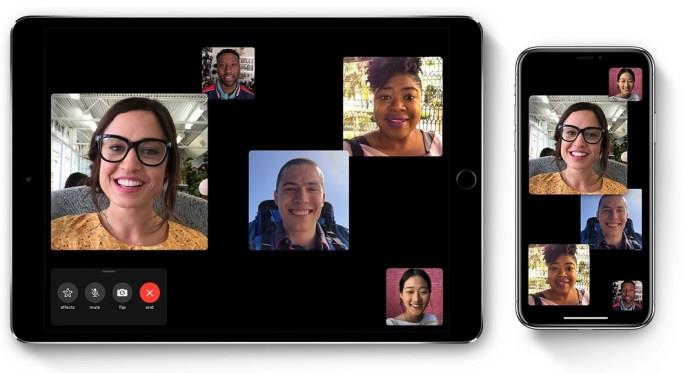
O Snapchat, por exemplo, decidiu mitigar esse risco. Eles implementaram o recurso de notificação que alerta os usuários automaticamente assim que alguém tira uma captura de tela de sua mensagem assim que o aplicativo é iniciado. Dessa forma, embora você não possa forçá-los a excluir a captura de tela, você pode pelo menos pedir que eles façam isso e evitar o envio de Snaps no futuro.
O recurso é extremamente útil, pois permite que você converse livremente, sabendo que será notificado se alguém capturar suas fotos ou mensagens sem sua permissão.
Capturas de tela no FaceTime?
Sim, você pode tirar uma captura de tela no FaceTime. Você pode fazer uma captura de tela da maioria dos aplicativos, a menos que as configurações de privacidade do aplicativo não permitam.
Exemplos disso são a maioria dos aplicativos bancários. Esses aplicativos protegem sua privacidade bloqueando a captura de tela para proteger suas informações confidenciais. Outros aplicativos, como o Snapchat, permitem que você faça uma captura de tela, mas sempre informa ao outro usuário que você fez isso.
Como tirar screenshots no FaceTime
Como já mencionamos, fazer capturas de tela no FaceTime é muito fácil com qualquer dispositivo iPhone.
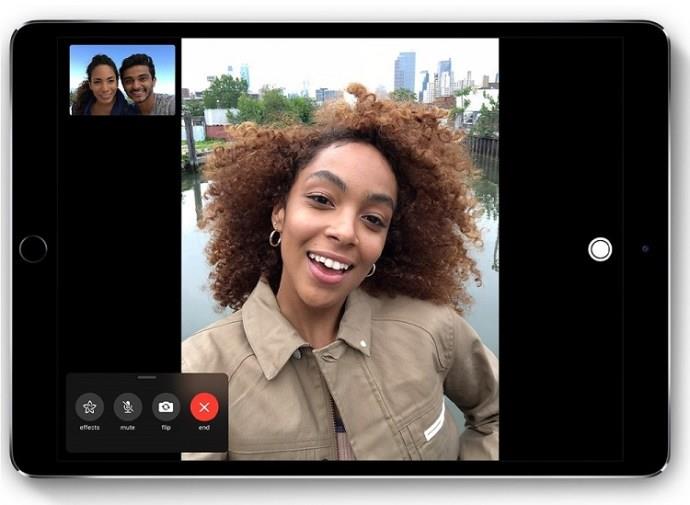
É importante ter em mente que, com o sistema operacional iOS 13, você também tem a opção de tirar fotos do FaceTime Live durante uma chamada. Se você inicialmente não vir a opção de tirar uma foto durante a chamada, siga estas etapas para adicioná-la:
- Acesse 'Configurações'
- Role para baixo até 'FaceTime' e toque nele
- Certifique-se de que 'FaceTime Live Photos' esteja ativado
Uma vez ativado, você verá a opção de tirar uma foto do FaceTime Live. É importante lembrar que isso também alertará os outros usuários de que uma foto foi capturada.
Capturas de tela do FaceTime no iPad
As etapas a seguir mostrarão como fazer uma captura de tela do FaceTime no seu dispositivo iPad:
- Inicie sua chamada de vídeo do FaceTime.
- Enquanto estiver conversando, pressione e segure o botão Wake/Sleep (botão liga/desliga) e o botão Home.
- A tela piscará e você ouvirá o som do obturador da câmera, assumindo que você habilitou o som em seu dispositivo.
A captura de tela será salva em sua galeria.
Capturas de tela do FaceTime no iPhone
Tirar uma captura de tela do FaceTime no seu dispositivo iPhone requer as mesmas etapas de antes. Você só precisa encontrar os botões certos que acionam a função de captura de tela em seu telefone.

Na maioria dos casos, você deve pressionar simultaneamente o botão “Home” e o botão “Power” localizado na lateral do telefone e liberá-los rapidamente. Claro, você deve estar em seu aplicativo FaceTime se quiser capturar a tela de sua conversa.
Você pode usar o FaceTime no Android?
Como o FaceTime foi desenvolvido para usuários do iPhone, o aplicativo não está disponível na Google Play Store e os usuários de smartphones Android não podem usá-lo porque não é compatível com o sistema operacional.

No entanto, nos últimos anos, um novo aplicativo apareceu no mercado que se assemelha ao aplicativo FaceTime. Usuários de iPhone e Android podem usá-lo.
Essa alternativa de plataforma cruzada do FaceTime é chamada de Google Duo . Este aplicativo permite que você converse por videochamada em seu telefone Android com um amigo que esteja usando um iPhone. O aplicativo é muito direto e fácil de usar, então você provavelmente não terá problemas para descobrir como ele funciona.
Você pode ver se alguém fez uma captura de tela da sua chamada do FaceTime depois de desligar?
Não. Infelizmente, o FaceTime não mantém um registro dessas capturas de tela. A única maneira de saber é se você estiver olhando para a tela quando isso acontecer.
É ilegal fazer uma captura de tela de uma chamada do FaceTime?
A resposta para isso, embora incrivelmente complicada, depende do estado em que você vive e da natureza do conteúdo capturado. Se alguém captura imagens inapropriadas de um menor, por exemplo, há sérias consequências. u003cbru003eu003cbru003ePara obter informações mais precisas, é melhor consultar as leis do seu estado sobre o assunto.
Para onde vão as capturas de tela do FaceTime?
Eles serão salvos no aplicativo Galeria do seu telefone. Basta tocar para ver suas fotos e clicar na pasta Screenshot para acessá-la.
Proteja-se ao usar aplicativos
Os cibercriminosos geralmente visam plataformas e aplicativos de mídia social e usam suas informações pessoais para golpes. Seja qual for o aplicativo que você usa regularmente, faça tudo o que puder para proteger suas informações confidenciais.
Evite postar qualquer coisa altamente sensível em seus perfis de mídia social. Quando se trata do FaceTime, você não pode fazer muito sobre sua segurança, pois qualquer pessoa pode tirar uma captura de tela sem que você saiba enquanto conversa com eles. A única coisa que você pode fazer é escolher com quem conversar.